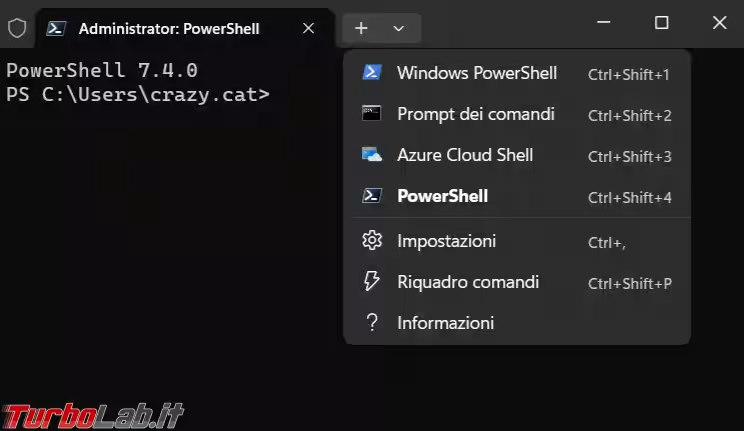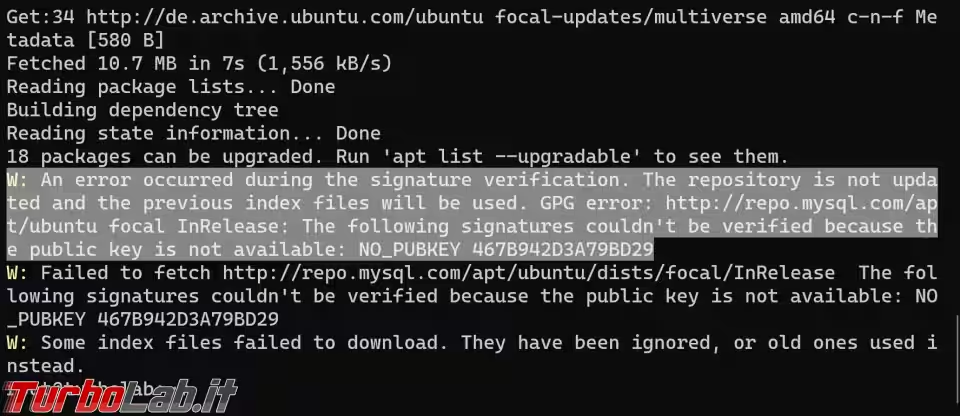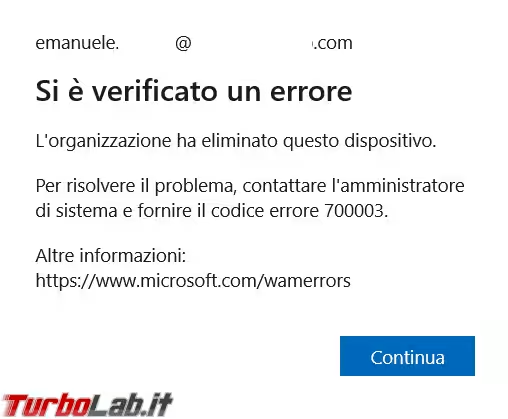Il Terminale di Windows 11 permette di avviare PowerShell e il prompt dei comandi, per esempio, dispone di una barra funzioni, nella parte alta, da cui aprire altri Tab o richiamare i vari comandi e ambienti avviabili dal Terminale stesso, oltre a permettere di chiudere il programma. Ma cosa succede se questa barra, per qualche motivo, sparisce?
Ci si ritrova con una schermata nera che non si può chiudere, spostare, al massimo si può ridimensionare.
Dopo la discussione aperta da diabolikos nel nostro forum, ho voluto replicare il problema e provare la soluzione suggerita da Zigul.
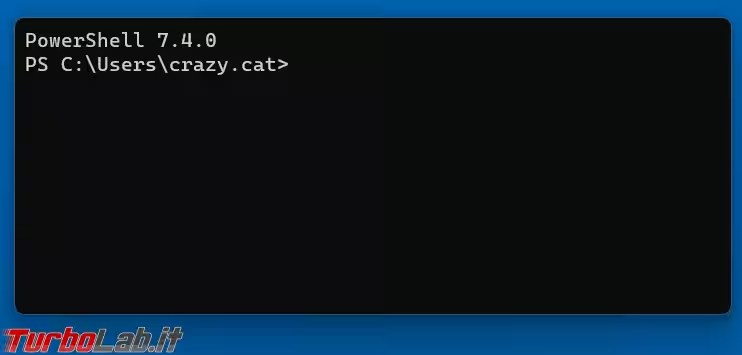
Si clicca all'interno di questa schermata nera e si premono contemporaneamente i tasti Ctrl e la virgola.
Una volta entrati nelle Impostazioni del terminale, nella sezione Avvio, vanno controllati i Parametri di avvio che dovrebbero essere su Focus ed è questo che provoca la scomparsa della barra.
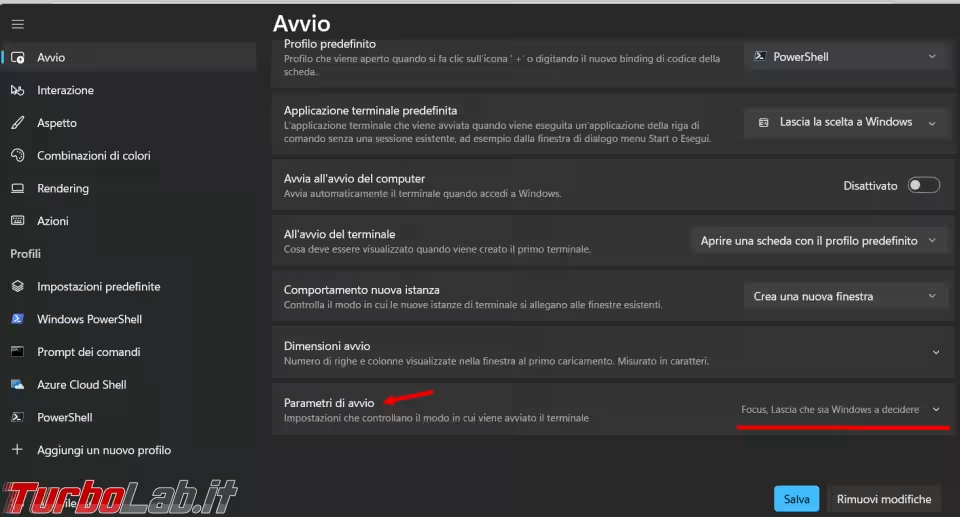
Si apre il menu della Modalità di avvio e si seleziona Predefinito, dopo aver modificato questo valore bisogna solo ricordarsi di salvare.
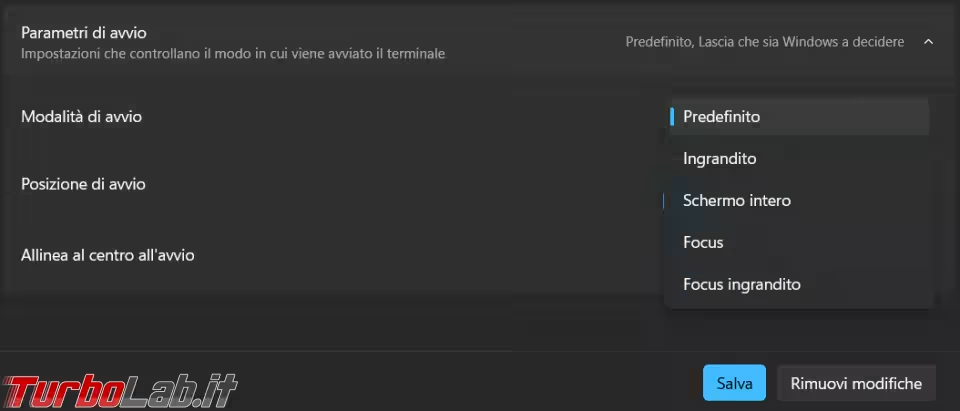
Una volta chiuso e riaperto il Terminale la barra delle funzioni sarò tornata al suo posto. Se così non fosse controllate nuovamente la Modalità di avvio e ricordatevi di salvare l'impostazione.